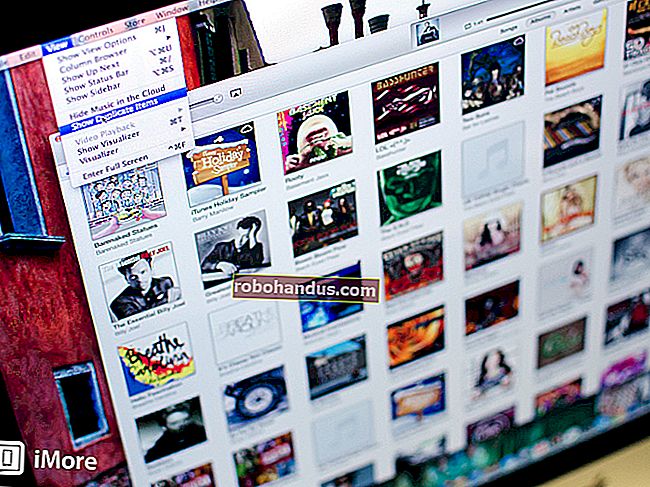Androidでスペルチェッカーを有効または無効にする方法

つまり、Androidの優先キーボードにオートコレクトがあることは誰もが知っていますが、Androidにもスペルチェックが組み込まれていることをご存知ですか?スペルを2倍にすることを本当に検討している場合、またはおそらくオートコレクトを完全に取り除くことを検討している場合、これはおそらく有効にしたいと思う設定です。
スペルチェックとオートコレクト
関連:Android用の最高のキーボードアプリ
ここでおそらく最初に疑問に思うことの1つは、スペルチェックとオートコレクトの違いです。それは実際には非常に単純です。オートコレクトは、疑わしいテキストを、少なくともある程度一貫性のある単語に似たものに自動的に修正します(想像してみてください)。一方、スペルチェックは、提案された可能性のリストを提供するだけであり、自動的には何も変更されません。
重要なのは、両方を同時に使用すると、特にスラングやその他の技術的に正しくない言い回しを使用している場合に、物事がやや煩わしいものになる可能性があるということです。しかし、あなたはそれで遊んで、あなたがあなたの電話を使う方法に最もよく働くものを見つける必要があるでしょう。
Androidのスペルチェッカーを有効にする方法
この設定は、Androidの最新バージョンのほとんどに存在するはずですが、携帯電話の製造元によっては、場所が少し異なる場合や、名前が少し異なる場合があります。たとえば、ストックAndroidではこの設定を「スペルチェッカー」と呼びますが、SamsungのAndroidでは「スペル修正」と呼びます。もちろん、彼らはそれを変えなければなりませんでした。
まず、通知シェードをプルダウンして、歯車のアイコンをタップします。

そこから、[言語と入力]まで下にスクロールします。Samsung Galaxyデバイスでは、これは[一般管理]メニューにあります。Android Oreoでは、システムの下にあります。



[言語と入力]メニューで、[スペルチェッカー]オプションを見つけます。繰り返しますが、Samsung Galaxy電話では、これはスペル修正と呼ばれます。Android Oreoでは、[詳細設定]タブにあります。



この時点では、非常に簡単です。トグルをスライドして設定を有効にします。

有効にすると、スペルミスのある単語をタップして、任意のテキストフィールドで提案された置換のドロップダウンリストを取得できます。